この記事では、Windows 10 に MSI ファイルをインストールする方法を説明します。
Windows 10にMSIファイルをインストールするにはどうすればよいですか?
MSI ファイルは、ソフトウェアとアプリケーションのインストールに使用されます。ユーザーは次の方法で MSI ファイルを Windows 10 に簡単にインストールできます。
方法 1: グラフィカル ユーザー インターフェイス (GUI) を使用する
MSI ファイルは、ファイル エクスプローラーを使用して直接インストールできます。まずは検索 ファイルエクスプローラー を押すことで 始める ボタンと 開ける それ:
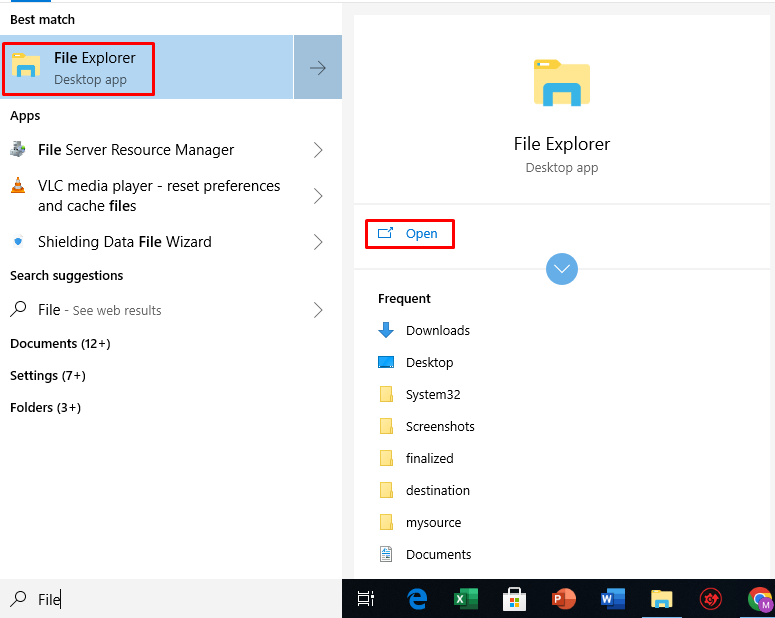
次に、次の場所に移動します。 MSIファイル それを選択します:
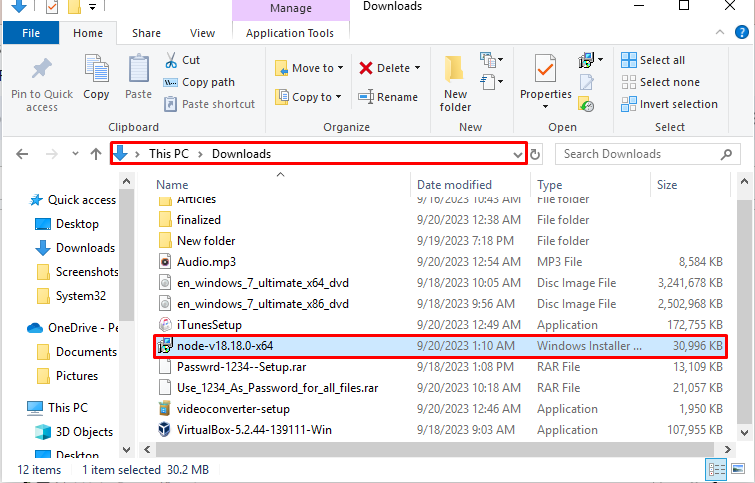
次に、ファイルを右クリックして、 インストール 表示されたメニューからのオプション:
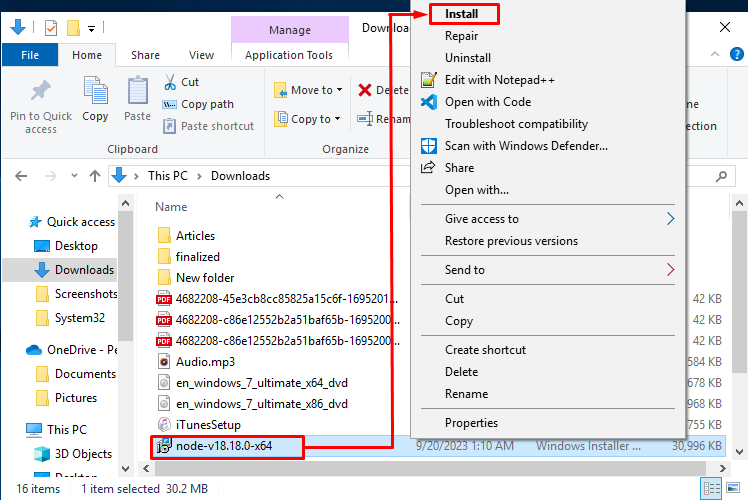
次に、インストールプロセスが開始されます。その後、 次 続ける:
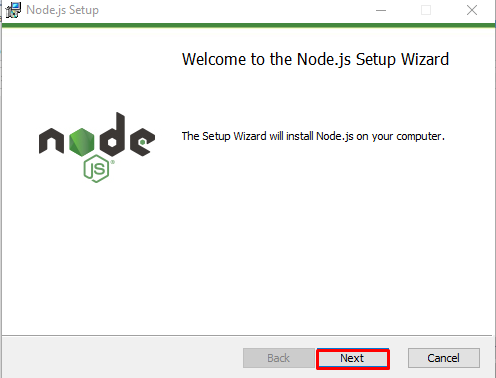
方法 2: コマンド プロンプトを使用する
MSI ファイルは次を使用してインストールできます。 コマンド・プロンプト 。そのためには、「」を検索して起動してください。 コマンド・プロンプト ” 管理者として:
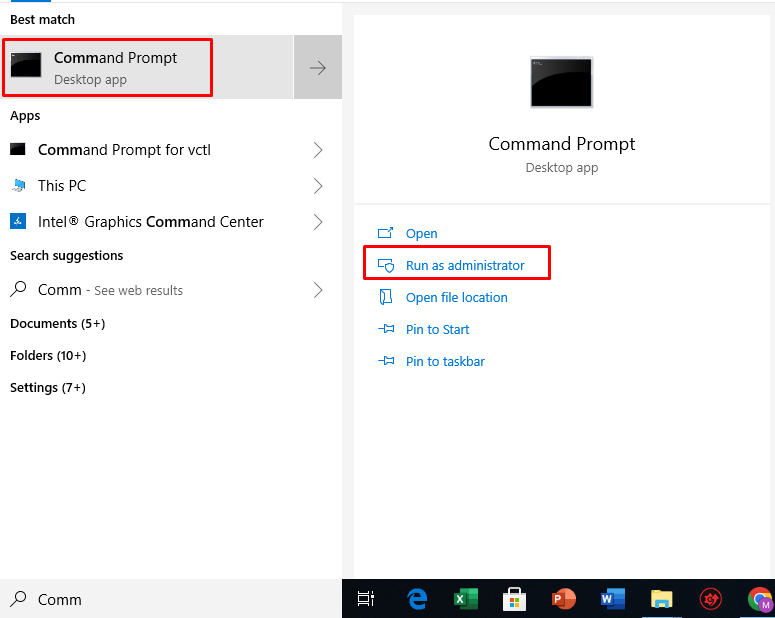
次に、提供されたコマンドを使用して MSI ファイルの指定した場所に移動し、Enter キーを押します。セットアップのインストールウィンドウが開くので、 次 ボタン:
CD [ ファイルの場所 ][ ファイル名.msi ]
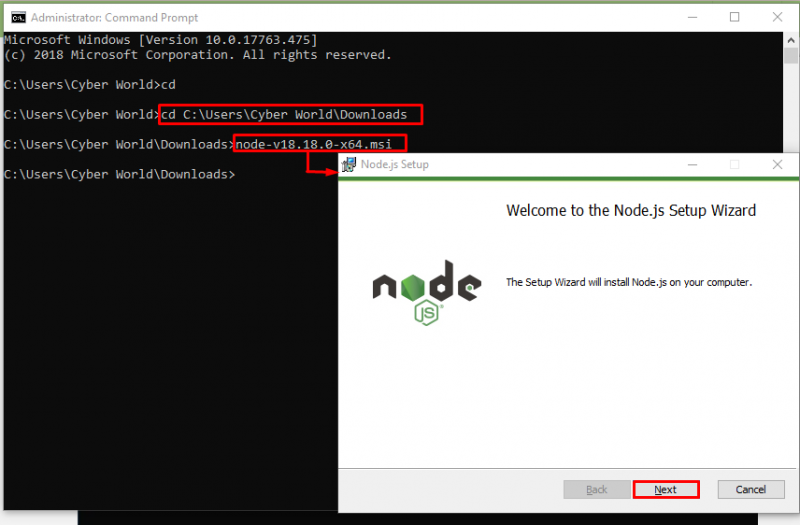
次に、 ライセンス契約 ボックスを選択して、 次 ボタン:
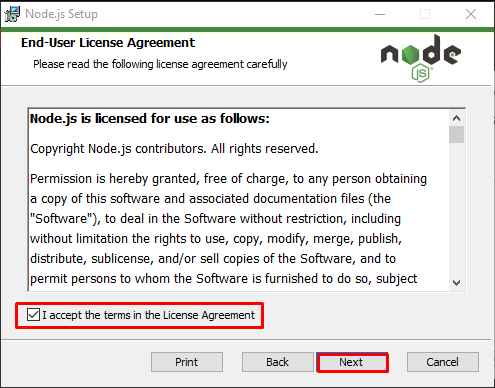
次に、インストールする場所を指定して、 次 :
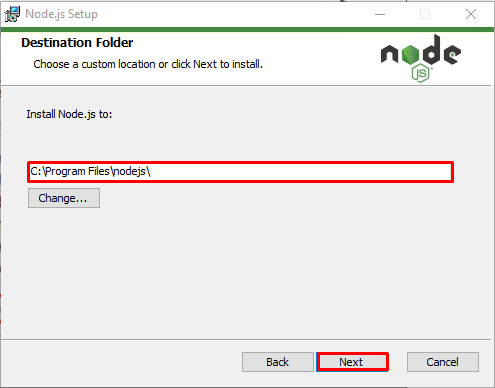
その後、インストールする機能を指定し、 次 :
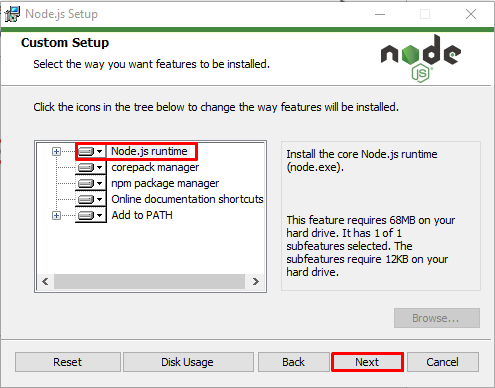
ここで、追加のコンパイル ツールをインストールする場合は、必要なツールを自動的にインストールするバーにチェックを入れて、 次 :
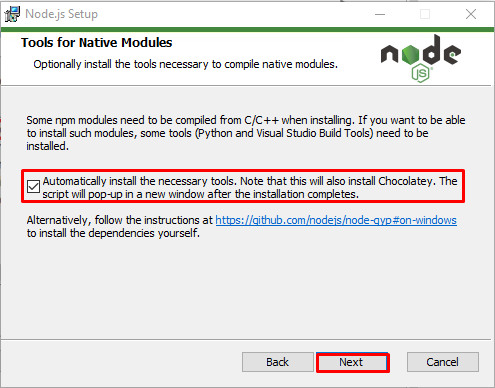
次に、ボタンを押してインストールプロセスを開始します。 インストール ボタン:
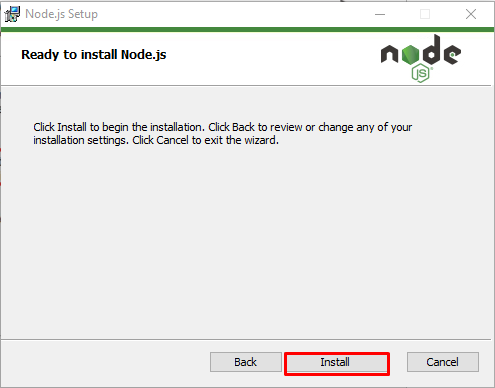
その後、インストール プロセスが完了するまでにしばらく時間がかかります。
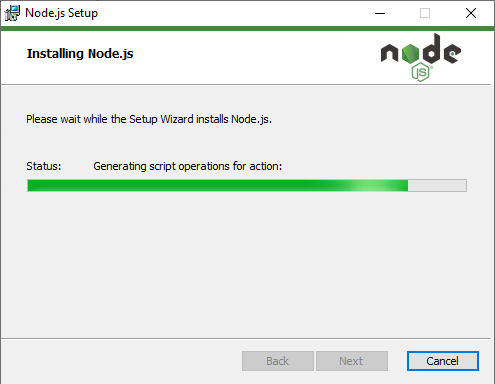
後は叩く 仕上げる:
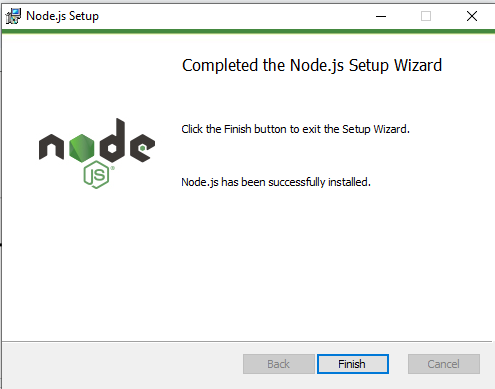
MSI ファイルがインストールされます。
結論
通常、MSI インストーラー形式は、アプリケーションやソフトウェアのインストールのために業界で使用されています。より安全で効率的です。 。EXE ファイル。 MSI ファイルは次を使用して簡単にインストールできます。 ファイルエクスプローラー そして コマンド・プロンプト 。この記事では、Windows 10 に MSI ファイルをインストールする方法を説明しました。